Jaký je nejjednodušší způsob, jak minimalizovat aplikace do systémové přihrádky?

Vždy hledáme nejjednodušší a nejjednodušší řešení pro provádění úkolu, nejlépe při použití nejmenšího množství systému zdroje. Zde je postup, jak minimalizovat systémovou lištu pomocí malého pomocníka pro malé aplikace.
Nástroj, který používáme, se nazývá RBTray a váží se na opravdu masivním 101 KB zip, včetně 32 a 64 bitových verzí a zdrojový kód - a není potřeba žádná instalace.
Použití programu RBTray pro minimalizaci aplikací
Jakmile aplikaci stáhnete a spustíte, můžete jednoduše kliknout na tlačítko minimalizovat libovolné okno a odeslat ji do systému
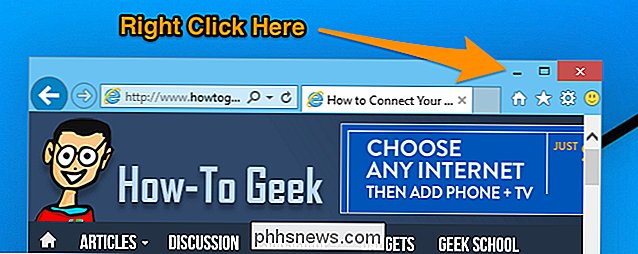
Jakmile tak učiníte, můžete jednoduše kliknout na ikonu v zásobníku a obnovit ji, nebo kliknutím pravým tlačítkem na něj zavřete okno přímo ze zásobníku.
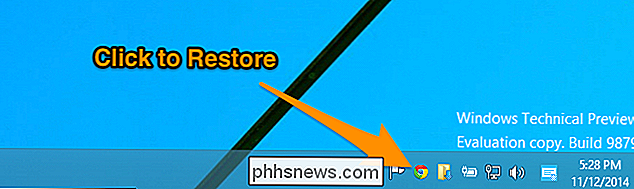
Není důvod přidat video zde, protože aplikace je tak jednoduchá, ale pokud jste vizuální typ a chcete vidět video o tom, jak to funguje, můžete ji sledovat v akci zde:
Skvělá věc o RBTray je to, že sotva zaujme jakékoliv systémové zdroje. Zde je množství paměti, která je na mém 64bitovém systému s 8 GB RAM:
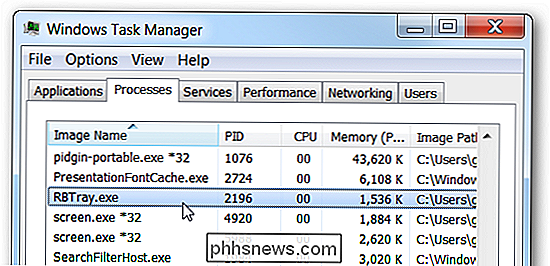
Nastavení RBTray pro spuštění při spuštění
Oba 32bitové a 64bitové verze spustitelného souboru jsou zahrnuty do souboru pro stahování, a budete chtít použít správný systém. Nejste si jisti, jakou verzi systému Windows máte? Zde je návod, jak to vyřešit.
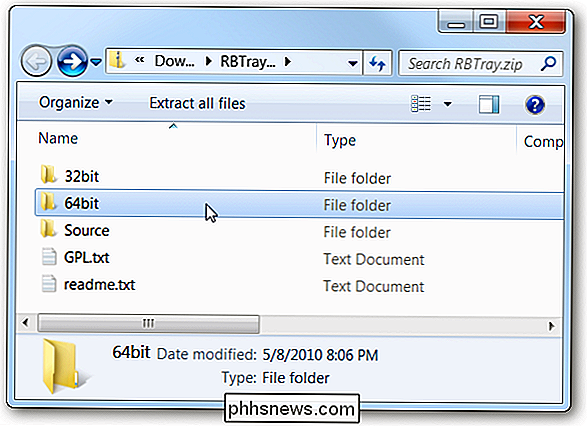
Otevřete samostatné okno Průzkumníka Windows a zadejte následující text, abyste se dostali do spouštěcí složky:
shell: spuštění
Rozbalte RBTray někde a pak vytvořte zástupce správného verze RBTray, sorta takto:
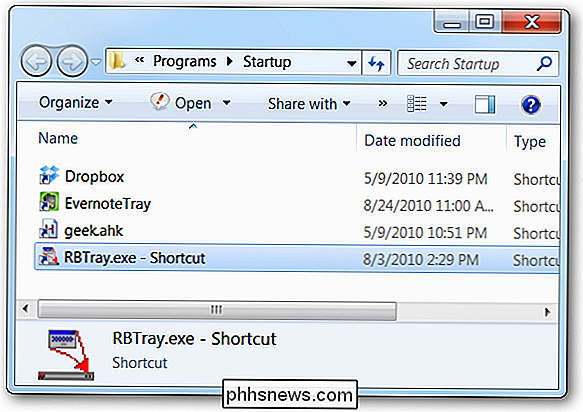
A to je vše, co je k tomu.
Stáhněte si RBTray od sourceforge.net

Jak porovnávat svou grafickou kartu (a lze ji porovnávat s ostatními)
Mnoho benchmarků je poněkud tajemné a plné technických parametrů a žargonu. Existuje jednoduchý způsob, jak provést srovnání výkonu GPU (například před a po velké inovaci grafické karty)? Přečtěte si, jak to vysvětlujeme. Vážený HTG, Objednal jsem novou grafickou kartu pro svou pracovní plochu a zatímco já čekám, chtěl bych provést nějaké měřítka.

Jak se vaše zařízení Android zobrazí v aplikaci Průzkumník souborů (pokud není)
Pomocí telefonu Android můžete poslouchat melodie, sledovat videa a pořizovat fotografie, ale Chcete-li tyto soubory na svém zařízení vypnout, někdy je musíte připojit k počítači. Když věci fungují správně, je to skvělé, ale může to být frustrující, pokud vaše zařízení není detekováno. Obvykle při připojení zařízení Android rozpozná systém Windows jako zařízení MTP (Media Transfer Protocol) SOUVISEJÍCÍ: Jak spravovat soubory a používat souborový systém v systému Android Odtud můžete procházet úložiště zařízení a snadno přidávat nebo mazat soubory.



